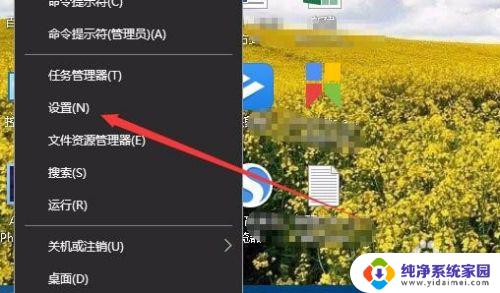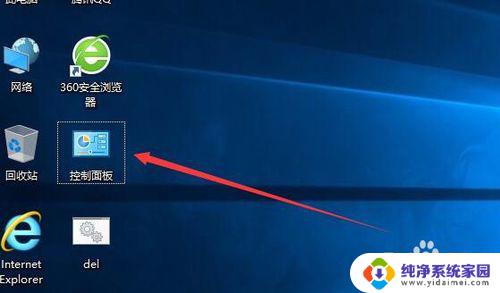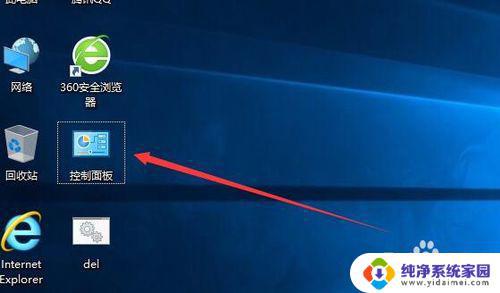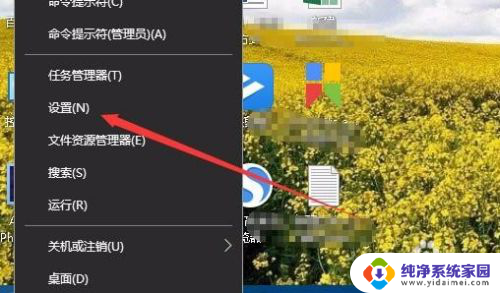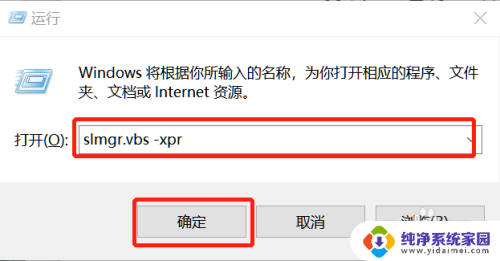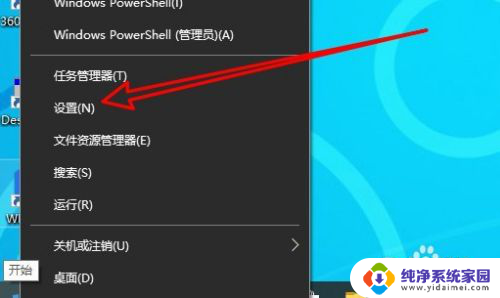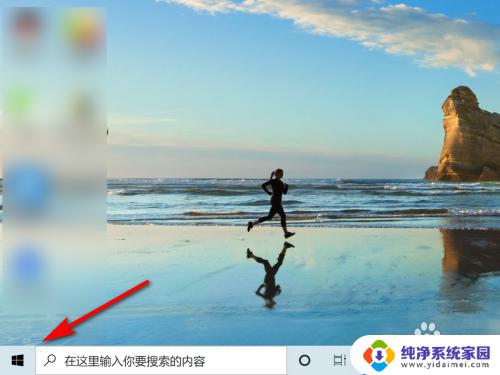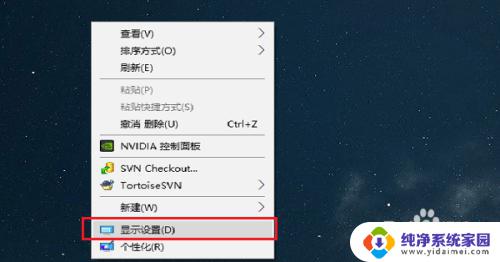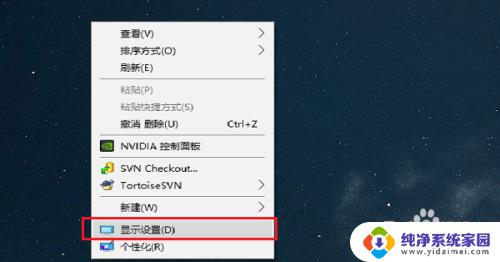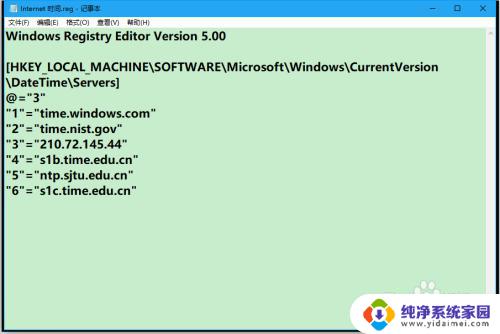internet 时间同步 Win10如何设置系统时间与Internet时间同步
更新时间:2024-03-10 17:56:18作者:xiaoliu
在现代社会中时间同步对于我们的日常生活和工作来说至关重要,而在Windows 10操作系统中,我们可以通过设置系统时间与Internet时间同步来确保我们的电脑时间准确无误。通过与互联网进行时间同步,我们的计算机将能够自动校准时间,以确保我们的任务和日程安排都能按时进行。接下来让我们一起来了解一下如何在Win10中进行系统时间与Internet时间的同步设置。
具体方法:
1.点击任务栏右下角的时间,然后点击时间窗口中的日期和时间设置。
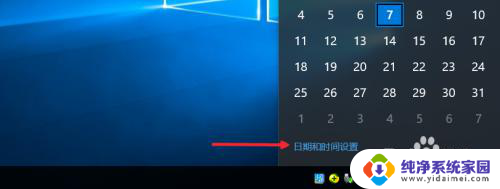
2.日期和时间窗口中,我们这时候选择下方这里的添加不同时区的时钟。
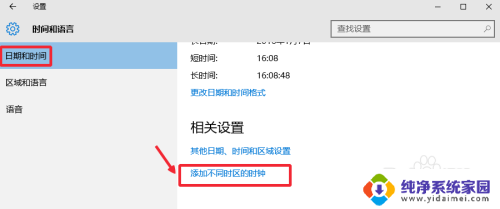
3.日期和时间中选择internet时间里面的更改设置按钮。
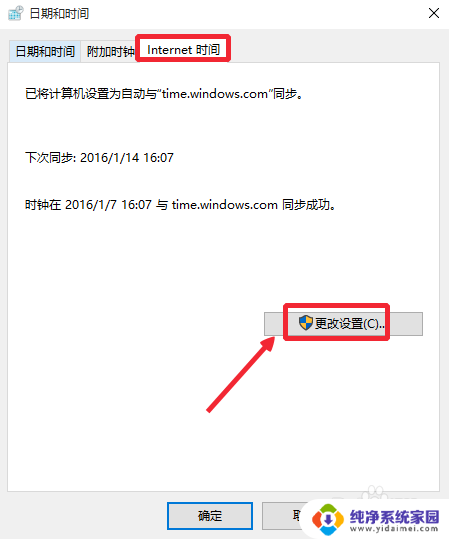
4.选择与internet时间服务器同步,如图所示点击这里打开。
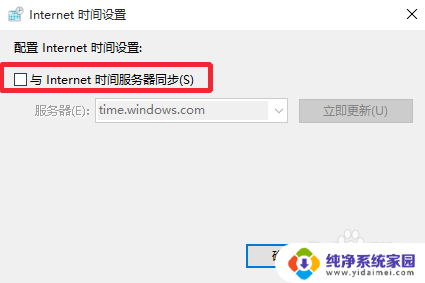
5.选择一个时间服务器,然后点击右边的立即更新按钮。
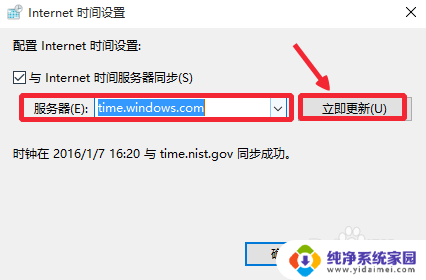
6.显示与时间服务器同步成功,这时候电脑时间应该是比较准确的时间了。
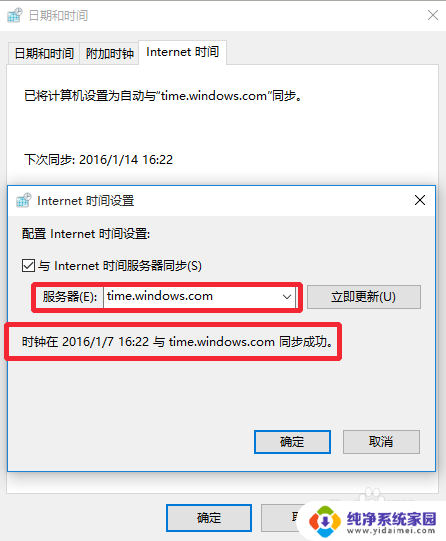
以上就是互联网时间同步的全部内容,如有出现这种现象的用户可以根据小编的方法来解决,希望能够对大家有所帮助。